DELL server 2008 加载raid卡驱动教程
DELL-服务器RAID卡安装配置步骤PPT课件

第二部份 配置RAID 1 在主界面选择 RAID Properties 进行阵列卡配置
11
在RAID 配置界面中有三个选择项 查看已经存在的阵列配置 ( 此选项只有在已经存在阵列配置的情况下才出会现) 通常在第一次配置阵列时,只会出现 下面两项 创建 IM (镜像) 卷 (做RAID 1 ) (最多只允许两块硬盘做RAID1) 创建IS ( 条带)卷 (做RAID 0 )(最少2块,最多4块硬盘做RAID0)
25
(注意,不论是哪块硬盘掉线了,另一块存在的硬盘自动成为primary ,只是Slot 不变) 下图是slot0 的硬盘被拨掉后,Slot 1 的硬盘自动成为Primary
26
直接插一块新硬盘到slot 1 ,系统自动识别到此硬盘并开始rebuild ( 同步)
27
等到同步( rebuild )完成后,VD 就恢复正常了
如果将虚拟磁盘从一个 SAS 5/iR 控制器或计算机中删除,并移动到另一个控制器或计算机中,则该虚拟磁盘会变为 非活动状态。“Activate Mirror”(激活镜像)选项允许重新激活添加到系统中的非活动虚拟磁盘。该选项仅适用于选 定虚拟磁盘当前处于非活动状态的情况。 • 选择“Activate Mirror”(激活镜像)。 • 按 Y 键继续激活,或按 N 键放弃激活。 暂停一会后,虚拟磁盘将变为活动状态。 • 注:仅当迁移的虚拟磁盘处于最佳状态并且包含所有物理磁盘时,才支持激活迁移的虚拟磁盘。 • 删除虚拟磁盘 注意:删除虚拟磁盘之前,请确保备份虚拟磁盘上需要保留的所有数据。 • 请执行以下步骤删除选定的虚拟磁盘: • 选择“Delete Virtual Disk”(删除虚拟磁盘)。 • 按 Y 键删除虚拟磁盘,或按 N 键放弃删除。 • 按 <F3> 键以确认虚拟磁盘的删除。暂停一会后,固件将删除虚拟磁盘
解决服务器在WinPE下无法读取本地磁盘--WinPE加载Raid卡驱动
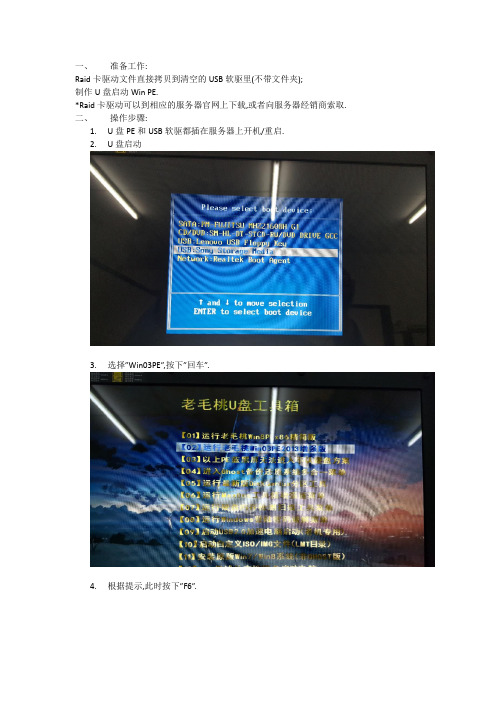
一、准备工作:
Raid卡驱动文件直接拷贝到清空的USB软驱里(不带文件夹);
制作U盘启动Win PE.
*Raid卡驱动可以到相应的服务器官网上下载,或者向服务器经销商索取.
二、操作步骤:
1.U盘PE和USB软驱都插在服务器上开机/重启.
2.U盘启动
3.选择”Win03PE”,按下”回车”.
4.根据提示,此时按下”F6”.
5.根据提示按下”S”,指定其他设备.
6.按下”回车”,选择.
7.(可能需要)重复步骤5和6,直到出现以下界面,按下”S”,使用软盘上的驱动.
8.按下”回车”,继续(步骤5界面).
9.加载Raid卡驱动后进入PE即可以对服务器阵列组成的磁盘进行操作,例如修改密码.。
DELL服务器RAID卡安装配置步骤

创建RAID 1 (选择 Create IM Volume )
将光标移动到第一块硬盘的RAID Disk 栏上,按空格键选中这块磁盘,这时驱动 器状态变成 Primary (主盘)
Drive Status 有以下几种:具体说明可以查最上面的用户手册链接
然后将光标移动到第二块磁盘的 RAID Disk 处,按空格选中
9硬盘到slot1系统自动识别到此硬盘并开始rebuild同步等到同步rebuild完成后vd就恢复正常了如果在degrade状态下插一块硬盘到其它slot上这时候进入管理虚拟磁盘中就可以选择管理第二块磁盘了系统会发现一块新磁盘请将光标移动到第二块磁盘的adddisk上用空格或是加减号将加亮的no改成yes然后再按c提交更改出现提示保存放弃更改这里我们选择保存更改然后再按f3确认这时候就可以看到阵列在重新同步数据到新硬盘上这时候如果查看虚拟磁盘的状态可以看到物理硬盘状态是未同步同步完成后vd的状态恢复成optimail就可以正常工作了备注
第三部份 Rebuild failed HDD 下面举个例子: 两块73G 硬盘做了RAID 1 , 在操作系统安装好后,人为的将第二块硬盘移除, 然后再插入一块硬盘到slot 2
再进次入 View Virtual Disk 后见到的状态如下图 逻辑驱动器状态为“degrade “ Slot 1 的硬盘状态为 “Missing ”
(注意,不论是哪块硬盘掉线了,另一块存在的硬盘自动成为primary ,只是Slot 不变) 下图是slot0 的硬盘被拨掉后,Slot 1 的硬盘自动成为Primary
直接插一块新硬盘到slot 1 ,系统自动识别到此硬盘并开始rebuild ( 同步)
等到同步( rebuild )完成后,VD 就恢复正常了
手动加载阵列卡驱动安装Win2008

1,将2008安装光盘插入DVD光驱2,重启机器。
3,选择好语言与区域
4,点击Install Now继续安装
5,输入CD-KEY,如果是DELL的OEM系统,那么序列号在服务器机箱上贴着
如果暂时没有没有CD-KEY,可以点击NEXT跳过继续,但在操作系统安装完毕后会要求你输入序列号
6,同意协议并继续
7,选择需要的模式进行安装,这里我们选择Custom (Advanced).
8,确认安装的硬盘及分区继续(如果需要加载阵列卡驱动,点击load driver即可)
没有硬盘,选择加载驱动
我选择到U盘相应介质的raid卡驱动目录下,一般正常的情况,这样选择到此U盘,会自动列出适合的阵列卡驱动文件的!
情况如上图,如果把那个隐藏与此计算机上的硬件不兼容的驱动程序前的复选去掉显示下图
选择对应的阵列卡即可,完成加载!
10,
12,
14,
16
安装完毕
Dell - Internal Use - Confidential。
戴尔DELLR610的RAID5及光驱启动安装win2008
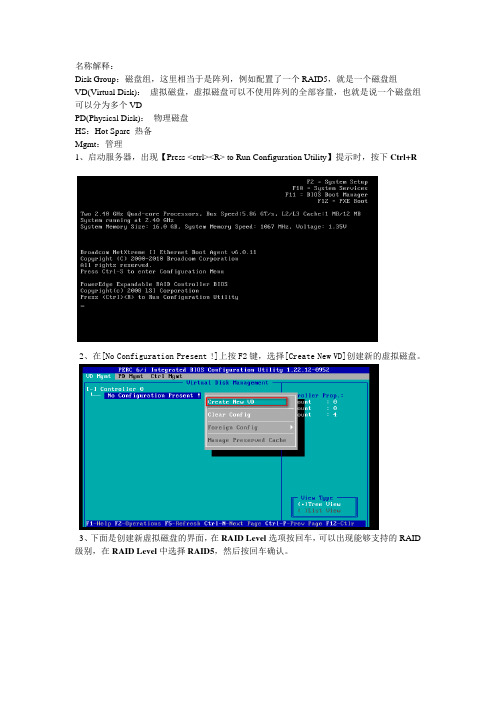
名称解释:Disk Group:磁盘组,这里相当于是阵列,例如配置了一个RAID5,就是一个磁盘组VD(Virtual Disk):虚拟磁盘,虚拟磁盘可以不使用阵列的全部容量,也就是说一个磁盘组可以分为多个VDPD(Physical Disk):物理磁盘HS:Hot Spare 热备Mgmt:管理1、启动服务器,出现【Press <ctrl><R> to Run Configuration Utility】提示时,按下Ctrl+R2、在[No Configuration Present !]上按F2键,选择[Create New VD]创建新的虚拟磁盘。
3、下面是创建新虚拟磁盘的界面,在RAID Level选项按回车,可以出现能够支持的RAID 级别,在RAID Level中选择RAID5,然后按回车确认。
4、确认RAID级别以后,按向下方向键,将光标移至Physical Disks列表中,上下移动至需要选择的硬盘位置,按空格键来选择(移除)列表中的硬盘,当选择的硬盘数量达到这个RAID级别所需的要求时,Basic Settings的VD Size中可以显示这个RAID的默认容量信息,有X标志为选中的硬盘。
【其中按Tab键,也可以将光标移至VD Size栏,VD Size可以手动设定大小,也就是说可以不用将所有的容量配置在一个虚拟磁盘中,即这个虚拟磁盘没有使用我们所配置的RAID5阵列所有的容量,剩余的空间可以配置为另外的一个虚拟磁盘,但一般情况下都不用修改。
】如果这个虚拟磁盘没有使用我们所配置的RAID5阵列所有的容量,剩余的空间可以配置为另外的一个虚拟磁盘注:各RAID级别最少需要的硬盘数量:RAID0=1,RAID1=2 ,RAID5=3,RAID10=4 RAID50=65、上述的配置确认完成后,按Tab键,将光标移至OK处,按回车,会出现如下的提示,如果是一个全新的阵列,建议进行初始化操作。
server08加raid驱动

正在安装第 8 个,共有 10 个 - D:\x3650m4\win2k8-64\nodev.inf: 驱动程序包已成功安
装。
正在安装第 9 个,共有 10 个 - D:\x3650m4\win2k8r2-64\megasas2.inf: 驱动程序包已
成功安装。
正在安装第 10 个,共有 10 个 - D:\x3650m4\win2k8r2-64\nodev.inf: 驱动程序包已成
e /forceunsigned
部署映像服务和管理工具
版本: 6.1.7600.16385
映像版本: 6.1.7600.16385
正在搜索要安装的驱动程序包...
找到 10 个要安装的驱动程序包。
正在安装第 1 个,共有 10 个 - D:\x3650m4\win2k3-32\megasas2.inf: 驱动程序包已成
日期 : 2012/10/1
版本 : 5.2.127.32
已发布的名称 : oem7.inf
原始文件名 : nodev.inf
内置驱动程序 : 否
类名称 : System
提供程序名称 : LSI Corp.
日期 : 2012/10/1
版本 : 5.2.127.32
操作成功完成。
boot.wim
C:\Users\Administrator>dism /get-wiminfo /wimfile:f:\boot.wim
部署映像服务和管理工具
版本: 6.1.7600.16385
映像的详细信息: f:\boot.wim
索引: 1
名称: Microsoft Windows PE (x64)
DELL 服务器RAID卡安装配置步骤ppt课件

整理ppt
6
按Alt+D 可以查看设备的具体属性(包括对此块硬盘进行 Verify !)
整理ppt
7
主界面的查看/设置适配卡的高级属性 (Advanced Adapter Properties )
整理ppt
8
在Advanced Adapter Properties 中有以下
整理ppt
9
这里面有一项 PHY 属性很重要,就是 Discovery Status 它可以显示一些SAS 链路/协议上的一些问题
整理ppt
26
直接插一块新硬盘到slot 1 ,系统自动识别到此硬盘并开始rebuild ( 同步)
整理ppt
27
等到同步( rebuild )完成后,VD 就恢复正常了
整理ppt
28
如果在Degrade 状态下插一块硬盘到其它Slot 上这时候进入 管理虚拟磁盘中, 就可以选择管理第二块磁盘了
整理ppt
22
• “管理第二块磁盘”的作 用是用于将次驱动器添加 到丢失了成员且性能下降 的 IM 虚拟磁盘中。
• 该选项在以下条件下不可 用:
整理ppt
23
第三部份 Rebuild failed HDD 下面举个例子: 两块73G 硬盘做了RAID 1 , 在操作系统安装好后,人为的将第二块硬盘移除, 然后再插入一块硬盘到slot 2
整理ppt
29
系统会发现一块新磁盘,请将光标移动到第二块磁盘的”Add Disk”上
整理ppt
30
用空格或是加减号将加亮的No 改成 Yes ,然后再按 C 提交更改
整理ppt
31
出现提示保存/放弃更改,这里我们选择保存更改,然后再按F3确认
Dell服务器安装Windows server2008

Dell服务器安装server2008系统安装步骤
1、检查raid,保证至少有一个raid处于online状态;退出重启
2、开机按F10 进入lifecycle controller
3、进入OS Deployment(OS部署)
4、右边选择Deploy OS
5、选择Go Directly 同OS Deployment
6、进入之后选择自己需要安装的server版本类型
7、Manual Install (手动)
8、BIOS(该处是选择引导模式)
9、检查是否插入启动盘,若无检测到,则无法进入下一步(点击完成之后,至此安装前设
置已完全配置完成,直接重启进入系统)
注:在配置完成之后重启的过程中,跳过bios选项的时候会出现一个“按任意键进入引导盘”的英文选项,此时要及时操作,若无操作则会跳过系统的安装。
- 1、下载文档前请自行甄别文档内容的完整性,平台不提供额外的编辑、内容补充、找答案等附加服务。
- 2、"仅部分预览"的文档,不可在线预览部分如存在完整性等问题,可反馈申请退款(可完整预览的文档不适用该条件!)。
- 3、如文档侵犯您的权益,请联系客服反馈,我们会尽快为您处理(人工客服工作时间:9:00-18:30)。
基本上server 2008 已经能识别到DELL 大多数阵列卡的驱动了. 但
S100/S300/H310/H710/H810 可能识别不到,以下是简单的加载方法
更新至2013-1-9 2.0.0.0162, A05 版本
Windows Server 2008 x86 S100/S300 Controllers /FOLDER93654M/3/DELL_MULTI-DEVICE_A05_R294491.exe
Windows Server 2008 x64 S100/S300 Controllers ftp:///FOLDER93624M/3/DELL_MULTI-DEVICE_A05_R294489.exe
Windows Server 2008 R2 S100/S300 Controller ftp:///FOLDER93604M/9/DELL_MULTI-DEVICE_A05_R294488.exe
更新至2013-1-9 5.2.220 , A02 版本
Windows Server 2008 x86 H310/H710/H810 Controllers ftp:///FOLDER00713610M/2/DRVR_WIN_XT6YD_5.2.220.32_A02_ZPE.exe
Windows Server 2008 x64 H310/H710/H810 Controllers ftp:///FOLDER00713603M/2/DRVR_WIN_78VD2_5.2.220.64_A02_ZPE.exe
Windows Server 2008 R2 H310/H710/H810 Controller ftp:///FOLDER00734327M/2/DRVR_WIN_M20VR_5.2.220.64_A02_ZPE.exe
拿S100/S300 来举例
1 下载DELL_MULTI-DEVICE_A05_R294491.exe ,
2 然后双击运行一路按回车, 本步骤实质是做了解压的动作,如图1. (当然也可以用WINRAR
等解压工具对DELL_MULTI-DEVICE_A05_R294491.exe 做解压,效果一样)
3 把生成的5个文件复制到U 盘的根目录下
4 当安装至图2 位置时,选择load driver加载驱动
图1
最后附上dell 主流的broadcom 网卡下载地址
●12代产品.如320.420.520.620,720,820,920
2008 32bit
/FOLDER00401650M/1/Bcom_LAN_17.2.0_W2K8_A00.exe 2008 64bit or R2
/FOLDER00401675M/1/Bcom_LAN_17.2.0_W2K8_64_A00.exe ●11代及之前产品
2003/2008 32bit
ftp:///network/Bcom_LAN_16.2.1_W2K3_8_A02.exe
2003/2008 64bit or R2
ftp:///network/Bcom_LAN_16.2.1_W2K3_8_64_A02.exe
下载并解压完进入Driver_Management_Apps_Installer 文件夹里面运行 setup.exe。
